通过 Power Pivot 实现有效的 KPI 数据分析
在当今数据驱动的商业环境中,了解并跟踪关键绩效指标(KPI)对于企业成功至关重要。KPI 是衡量企业目标实现程度的工具,而 Power Pivot 作为 Excel 的高级数据分析插件,能够帮助我们更高效地进行 KPI 分析。
一、什么是 KPI?
KPI(关键绩效指标)是用于评估组织、团队或个人在达成业务目标方面的表现的量化指标。常见的 KPI 包括销售增长率、客户满意度、市场份额等。每个 KPI 都与企业的战略目标密切相关,通过对 KPI 的分析,可以帮助企业识别成功的因素、发现潜在的问题以及制定改进策略。
二、为什么选择 Power Pivot?
Power Pivot 是 Microsoft Excel 的一个强大插件,能够处理大规模数据集并进行复杂的数据分析。它提供了强大的数据建模、计算和分析功能,可以帮助用户:
处理大数据集并建立数据模型
执行复杂的计算和分析
创建交互式报告和仪表板
通过 Power Pivot,用户可以更加高效地进行 KPI 分析,从而获得更深入的洞察力。
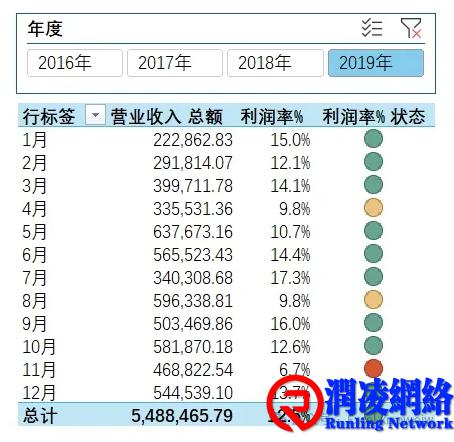
三、KPI 分析的基本步骤
1. 数据导入与建模
首先,使用 Power Pivot 将数据导入到 Excel 中。可以从各种数据源(如数据库、CSV 文件、Excel 文件等)导入数据。将数据加载到 Power Pivot 数据模型中后,可以开始创建数据模型,设置表之间的关系,确保数据的一致性和准确性。
2. 创建 KPI 指标
在 Power Pivot 中,你可以利用 DAX(Data Analysis Expressions)语言创建计算列和度量值。KPI 指标通常包括目标值、实际值和差距。你可以使用 DAX 来计算这些值,例如:
实际值:从原始数据集中提取的当前指标值。
目标值:预设的 KPI 目标值。
差距:实际值与目标值之间的差异。
3. 分析 KPI 数据
使用 Power Pivot 提供的数据透视表功能,创建 KPI 的可视化报告和仪表板。数据透视表可以帮助你快速汇总和分析数据,识别趋势和异常。
4. 制作 KPI 仪表板
将数据透视表和图表组合在一起,创建一个交互式的 KPI 仪表板。通过图表和图形化的展示,可以更直观地查看各个 KPI 的表现。例如,可以使用条形图显示各销售团队的目标达成情况,使用线图跟踪销售增长趋势。
四、KPI 分析的最佳实践
1. 定义明确的 KPI 目标
确保你定义的 KPI 目标清晰且可衡量。每个 KPI 应该与业务目标紧密相关,并能提供对业务表现的真实反映。
2. 定期更新数据
定期更新 KPI 数据,确保分析结果的时效性。设立自动更新的机制可以帮助你实时获取最新的数据,并进行及时的分析。
3. 进行深度分析
除了基本的 KPI 追踪,还应进行深度分析。利用 Power Pivot 的数据挖掘功能,探索数据背后的潜在原因,发现业务中的机会和风险。
4. 分享与协作
将 KPI 分析结果分享给相关团队成员,并通过 Power Pivot 创建的仪表板进行协作。确保所有利益相关者都能及时了解 KPI 的进展情况,并参与到数据驱动的决策中。
结论
通过有效地使用 Power Pivot 进行 KPI 数据分析,企业可以更好地监控业务表现、制定战略决策并优化运营。掌握数据建模、DAX 计算和可视化展示的方法,可以帮助你更加高效地实现业务目标,提高企业的整体绩效。
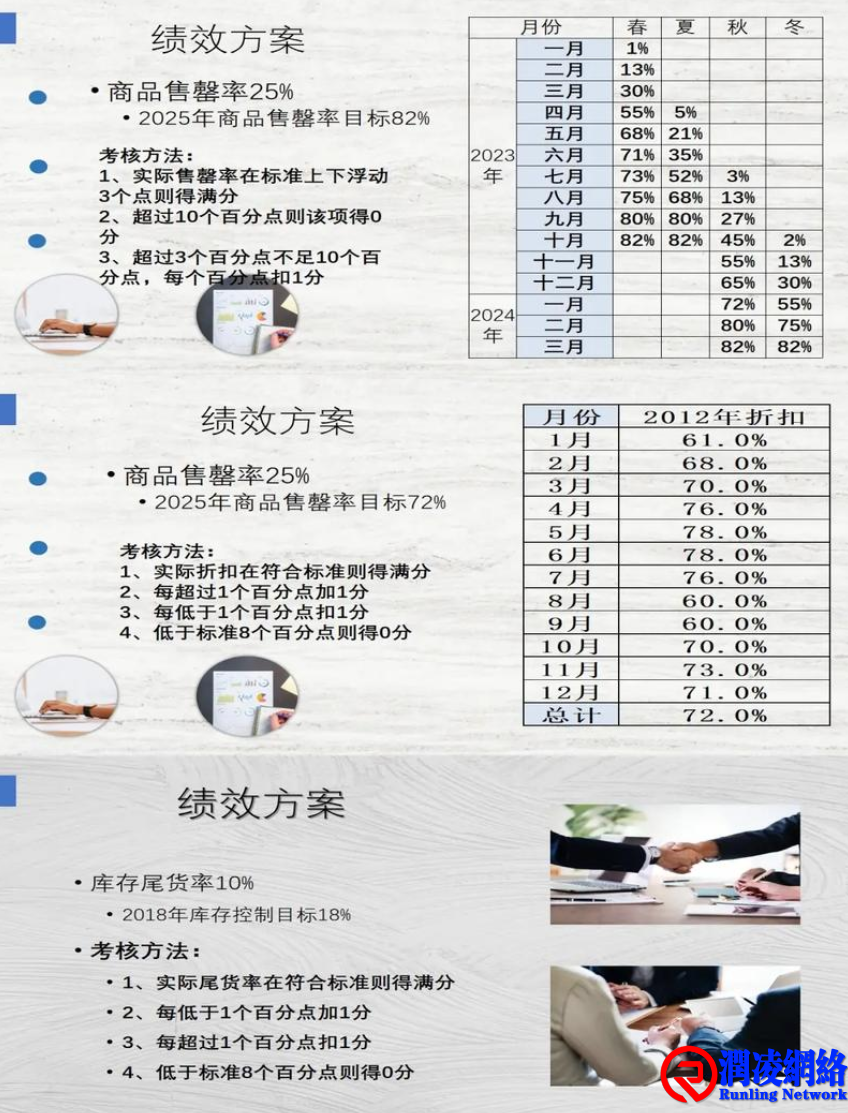
转载保留链接!网址:http://blog.rlidc.com/post/981.html
1.本站的原创文章,请转载时务必注明文章作者和来源,不尊重原创的行为我们将追究责任;2.作者投稿可能会经我们编辑修改或补充。















